У нас имеется данные для анализа производимой продукции. Нам нужно автоматически выделить все изделия, которые были выпущены в 2006 году. К сожалению, в таблице недостает еще одного столбца содержащего значения года производства каждого изделия. Но видно, что в фрагменте идентификатора (ID) изделия указывается год производства. В таком случае нам нужно выполнить поиск по части текста в Excel. А потом мы будем использовать условное форматирование с текстовыми функциями в формуле. Благодаря этому молниеносно реализуем решение задачи.
Пример таблицы производимой продукции:
Чтобы на основе идентификатора выделить изделия 2006-го года выпуска выполним шаги следующих действий:
- Выделите диапазон ячеек A2:A10 и выберите инструмент: «ГЛАВНАЯ»-«Стили»-«Условное форматирование»-«Создать правило».
- Выберите: «Использовать формулу для определения форматируемых ячеек».
- Чтобы выполнить поиск части текста в ячейке Excel, введите формулу: =ПСТР(A2;5;4)=»2006″
- Нажмите на кнопку «Формат», чтобы задать красный цвет заливки для ячейки. И нажмите ОК на всех открытых окнах.
Экспонированные цветом изделия 2006-го года выпуска:
Далее разберем принцип действия формулы и ее модификации схожими текстовыми функциями.
Функция ПСТР и ее пример в использования условном форматировании
Чтобы легко понять, как удалось экспонировать цветом определенные значения с помощью условного форматирования разберем этапы действий в двух словах. Сначала мы извлекаем часть текста, а потом сравниваем его с требуемым значением. Но как из ячейки извлечь часть текста в Excel? Обратим внимание на функцию =ПСТР() в формуле правила. Данная функция возвращает часть строки, взятой с каждой ячейки столбца A, что указано в первом аргументе. Ссылка в первом аргументе должна быть относительной, так как формула применяется к каждой ячейке столбца A. Во втором аргументе функции указывается номер символа исходного текста, с которого должен начаться отрезок строки. В третьем аргументе указывается количество символов, которые нужно взять после определенного (во втором аргументе) символа исходного текста. В результате функция =ПСТР() возвращает только часть текста длинной 4 символа взятого начиная с 5-ой буквы в каждой ячейки из столбца А. Это «2005» или «2006». После функции стоит оператор сравнения к значению строки «2006». Если ячейка содержит такую часть текста значит ей будет присвоен новый формат.
Аналогичным способом можно использовать и другие текстовые функции в условном форматировании. Например, с помощью функции =ПРАВСИМВ() мы можем экспонировать цветом определенную группу товаров из партии C. Для этого нужно использовать формулу:
Здесь все просто функция позволяет выбрать часть текста из ячейки Excel, начиная с правой стороны исходного текста. Количество необходимых символов указано во втором аргументе функции ПРАВСИМВ. После чего все что возвращает функция сравнивается с значением строки «C».
Во всех выше описанных примерах очень легко применять текстовые функции в условном форматировании так как длина строк в исходных данных одинаковая. Но что, если у нас в исходных данных разного типа индикаторы с разной длинной символов, а нам все еще нужно выделять 2006-й год или группу «C».
В решении данной задачи нам поможет дополнительная текстовая функция в формуле =НАЙТИ(). В первом случаи формула будет выглядеть так:
Для удобного выделения идентификаторов с разной длинной текстовой строки товаров из группы «C» используем такую формулу:
Функция =НАЙТИ() выполняет поиск фрагмента текста в ячейке Excel. Потом возвращает номер символа, в котором был найдет текст, который задан в первом аргументе. Во втором аргументе указываем где искать текст. А третий аргумент – это номер позиции с какого символа вести поиск в исходном тексте. Третий аргумент позволяет нам смещаться по строке. Например, если в идентификаторе 2 раза используется символ «C». В таком случае третий аргумент пользователь задает в зависимости от ситуации.
Так как функция возвращает нужное число мы прекрасно используем ее в качестве аргументов для других функций (ПСТР и ПРАВСИМВ).
sanantoni
Пользователь
Сообщений: 240
Регистрация: 01.01.1970
#7
30.03.2012 09:49:27
нужно редактировать текст, как вариант, думаю, что возможно решить проблему разбиением одной ячейки на несколько, допустим куплет из 4 строк в одной ячейке станет 4 ячейками, возможно ли такое?!
Excel для Microsoft 365 Excel 2021 Excel 2019 Excel 2016 Excel 2013 Excel 2010 Excel 2007 Еще…Меньше
Данные на листах можно сделать более удобными для восприятия, изменив цвет шрифта в ячейках или диапазонах, цвет ярлычков листов или формул.
Сведения об изменении цвета фона ячеек, применении узоров или заливки см. в справке по добавлению или изменению цвета фона ячеек.
Изменение цвета текста в ячейке или диапазоне
-
Выделите ячейку или диапазон ячеек с данными, которые вы хотите отформатировать. Вы также можете выбрать часть текста в ячейке.
-
На вкладке Главная щелкните стрелку рядом с кнопкой Цвет шрифта
.
-
Выберите цвет в группе Цвета темы или Стандартные цвета.
Совет: Чтобы применить последний выбранный цвет текста, на вкладке Главная нажмите кнопку Цвет текста.
Применение дополнительного цвета
Если вам нужен определенный цвет текста, вот как можно его получить:
-
На вкладке Главная щелкните стрелку рядом с кнопкой Цвет текста
и выберите команду Другие цвета.
-
На вкладке Спектр в поле Цвета выберите нужный цвет.
Если вы знаете числовые значения составляющих нужного цвета, в поле Цветовая модель выберите модель RGB (Red, Green, Blue — красный, зеленый, синий) или HSL (Hue, Sat, Lum — тон, насыщенность, яркость), а затем введите числа, в точности соответствующие искомому цвету.
Совет: Чтобы быстро скопировать используемый цвет текста в другие ячейки, выделите исходную ячейку и дважды нажмите кнопку Формат по образцу 
Форматирование цвета ярлычка листа
-
Щелкните правой кнопкой мыши ярлычок листа, цвет которого вы хотите изменить.
-
Щелкните Цвет ярлычка, а затем выберите нужный цвет.
Изменится цвет ярлычка, но не цвет шрифта. При выборе темного цвета ярлычка цвет шрифта меняется на белый, а при выборе светлого цвета — на черный.
Нужна дополнительная помощь?
Чтобы изменить цвет шрифта для части текста в ячейке, вам могут помочь следующие методы.
Изменить цвет шрифта для части текста в ячейке с помощью функции Excel
Изменить цвет шрифта для части текста в ячейке с помощью функции Excel
Чтобы изменить цвет шрифта для части текста в ячейке, можно сделать следующее.
1. Выберите ячейку, в которой нужно изменить цвет шрифта для части текста, затем нажмите клавишу F2, чтобы войти в режим редактирования. Или вы можете просто дважды щелкнуть ячейку, которую хотите изменить.
2. Выберите часть текста, цвет шрифта которой вы хотите изменить, и нажмите Главная > шрифт, затем выберите цвет шрифта из раскрывающегося списка. Смотрите скриншот:
Затем цвет шрифта выделенной части текста в ячейке изменяется на указанный вами цвет.
Лучшие инструменты для работы в офисе
Kutools for Excel Решит большинство ваших проблем и повысит вашу производительность на 80%
- Снова использовать: Быстро вставить сложные формулы, диаграммы и все, что вы использовали раньше; Зашифровать ячейки с паролем; Создать список рассылки и отправлять электронные письма …
- Бар Супер Формулы (легко редактировать несколько строк текста и формул); Макет для чтения (легко читать и редактировать большое количество ячеек); Вставить в отфильтрованный диапазон…
- Объединить ячейки / строки / столбцы без потери данных; Разделить содержимое ячеек; Объединить повторяющиеся строки / столбцы… Предотвращение дублирования ячеек; Сравнить диапазоны…
- Выберите Дубликат или Уникальный Ряды; Выбрать пустые строки (все ячейки пустые); Супер находка и нечеткая находка во многих рабочих тетрадях; Случайный выбор …
- Точная копия Несколько ячеек без изменения ссылки на формулу; Автоматическое создание ссылок на несколько листов; Вставить пули, Флажки и многое другое …
- Извлечь текст, Добавить текст, Удалить по позиции, Удалить пробел; Создание и печать промежуточных итогов по страницам; Преобразование содержимого ячеек в комментарии…
- Суперфильтр (сохранять и применять схемы фильтров к другим листам); Расширенная сортировка по месяцам / неделям / дням, периодичности и др .; Специальный фильтр жирным, курсивом …
- Комбинируйте книги и рабочие листы; Объединить таблицы на основе ключевых столбцов; Разделить данные на несколько листов; Пакетное преобразование xls, xlsx и PDF…
- Более 300 мощных функций. Поддерживает Office/Excel 2007-2021 и 365. Поддерживает все языки. Простое развертывание на вашем предприятии или в организации. Полнофункциональная 30-дневная бесплатная пробная версия. 60-дневная гарантия возврата денег.
Вкладка Office: интерфейс с вкладками в Office и упрощение работы
- Включение редактирования и чтения с вкладками в Word, Excel, PowerPoint, Издатель, доступ, Visio и проект.
- Открывайте и создавайте несколько документов на новых вкладках одного окна, а не в новых окнах.
- Повышает вашу продуктивность на 50% и сокращает количество щелчков мышью на сотни каждый день!
Комментарии (0)
Оценок пока нет. Оцените первым!
|
Выделение цветом части содержимого ячейки |
||||||||
Ответить |
||||||||
Ответить |
||||||||
Ответить |
||||||||
Ответить |
||||||||
Ответить |
||||||||
Ответить |
||||||||
Ответить |
||||||||
Ответить |
||||||||
Ответить |
Перейти к содержанию
На чтение 2 мин. Просмотров 147 Опубликовано 23.05.2021
Если ячейка содержит несколько слов, как можно выделить определенное слово только в этой ячейке? А как насчет выделения этого слова в нескольких ячейках? В этой статье будет описан метод достижения этой цели.
Раскрасьте определенное слово в одной или нескольких ячейках с помощью кода VBA
Раскрасьте определенное слово в одной или нескольких ячейках кодом VBA
Следующий код VBA может поможет вам выделить определенное слово в выделенном фрагменте. Пожалуйста, сделайте следующее.
1. Выберите диапазон, содержащий ячейки, внутри которых вы хотите выделить определенное слово. Затем одновременно нажмите клавиши Alt + F11 , чтобы открыть окно Microsoft Visual Basic для приложений .
2. В открывшемся окне Microsoft Visual Basic для приложений нажмите Вставить > Модуль . Затем скопируйте и вставьте код VBA в окно кода.
Код VBA: раскрасьте определенное слово в ячейках в Excel
3. Нажмите клавишу F5 , чтобы запустить код. И в диалоговом окне Kutools for Excel введите определенное слово, которое вы выделите в ячейках, а затем нажмите кнопку OK . См. Снимок экрана:

Затем вы можете увидеть все слова, которые вы указанные ниже выделяются красным цветом в выбранных ячейках сразу же, как показано на скриншоте ниже.

Статьи по теме:
- Как выделить ячейку, если значение существует или равно ячейке в другом столбце в Excel?
- Как сравнить две строки на сходство или выделить различия в Excel?
- Как сделать имя вкладки листа равным значению ячейки в Excel?
- Как изменить значение в зависимости от цвета ячейки в Excel?
- Как изменить цвет ячейки при щелчке или выборе ячейки в Excel?
Отображение данных, которые не помещаются в ячейках
Смотрите также = «[0-9A-Z]{8}-[A-Z]{2}» есть на форуме, всегда десятизначное. =ЛЕВСИМВ(ПСТР(A2;ПОИСК(«ки (если в выделеномМожно еще одну дата оплаты счета,Дубликаты в таблице В появившемся списке (английскую букву А то сделать можноExcel «Условное форматирование ввыберите вариантОбтекание текстом.Автоподбор шириныПримечание:не ЛЕВСИМВ,ПРАВСИМВ… то за ранее «;A2)+3;99);ПОИСК(» «;ПСТР(A2;ПОИСК(«ки «;A2)+3;99))-1)
диапазоне 2 цвета, задачку: день рождения, т.д. можно не только нажимаем на функцию на любой раскладке). так.
выделить не смежные ячейки Excel».
Перенос текста в ячейке
обычноеи нажмите кнопкуПримечание:. Мы стараемся как можно
-
код товара находится
-
сори, я честноYberpleks то в однойЕсть последовательность номеров Чтобы дата окрашивалась
выделить, удалить, но, «Выделение группы ячеек». Это сочетание работаетИли перемещать курсор– ячейки, расположенныеМожно выделить ячейку,
.Подгонка текста При сохранении книги вДанные в ячейке уменьшаются оперативнее обеспечивать вас в каждой строке полчаса искал ответ: Такс, с формулой ячейке, тоже должно от 06164 до в другой цвет их можно сначала В диалоговом окне так. Если курсор по таблице с НЕ рядом, то
Переход на новую строку в ячейке
диапазон при написанииПримечание:.
-
другом формате текст,
-
в соответствии с актуальными справочными материалами в разных меятах..егоTo: party GROUP
Уменьшение размера шрифта по размеру ячейки
Сергея я разобрался, быть 2 цвета) 06211. Нужно чтобы в день наступления сложить. ставим галочку у стоит в таблице, нажатой левой мышкой, делаем так. Выделяем формулы, чтобы не
-
При сохранении книги в
-
Данные в ячейке уменьшаются который был повернут, шириной столбца. При на вашем языке. нужно вытянуть в
-
Invoice No.: party-1324А455-CX а вот Вашу а в другую в ячейках в этой даты или
Можно поставить в слов «Пустые ячейки». то выделяется вся предварительно выделив верхнюю первую ячейку. Нажимаем набирать их адреса другом формате текст,
Изменение положения содержимого ячейки путем изменения выравнивания или поворота текста
в соответствии с может не отображаться изменении ширины столбца Эта страница переведена другую строку..Attn: Marina Issued уже не осилил. разные цифры, в
-
столбец отображалось следующее: за несколько дней ячейке запрет наЕщё окно функции
-
таблица. Если курсор левую ячейку таблицы. клавишу «Ctrl», и, вручную. Как это который был повернут,
-
шириной столбца. При под правильным углом. или вводе дополнительных автоматически, поэтому ееSerge Date: 2008/5/11
|
У меня кстати |
одной ячейке должны |
|
в первой - до наступления этой |
ввод повторяющихся данных. «Выделение группы ячеек» стоит вне таблицы,Или, выделить первую удерживая её нажатой, сделать, смотрите в может не отображаться изменении ширины столбца В большинстве форматов данных размер шрифта текст может содержать |
|
: Одной функцией неInformation of Service |
бывают случаи когда быть собраны разные «06164-06175»; во второй даты. Здесь нам |
|
В конце статьи |
можно вызвать клавишей то выделяется весь левую верхнюю ячейку выделяем остальные ячейки. статье «Сложение, вычитание, под правильным углом. или вводе дополнительных повернуть текст на настраивается автоматически. неточности и грамматические обойдёшьсяType of Service необходимо выдергивать из |
|
цифры. — «06176-06187»; в |
поможет условное форматирование. про дубли смотрите F5 или сочетание лист. |
|
таблицы. Прокрутить таблицу |
Получится так. умножение, деление в В большинстве форматов данных размер шрифта любой угол вЧтобы улучшить отображение данных ошибки. Для насНадо писать формулу Pre-shipment Inspection общей кучи информации |
|
Левые значения до т ретьей - |
Смотрим об этом раздел «Другие статьи клавиш «Ctrl» +Как выделить область печати вниз и вправо. |
Выделить столбец до конца Excel» тут. повернуть текст на настраивается автоматически. диапазоне 180 градусов (от на листе, можно важно, чтобы эта из нескольких функций.+ не десятизначные значения. первой запятой не «06188-6195» и тд статью «Выделить дату, по этой теме» «G». Выйдет окно в Переместить курсор (не таблицыВариантов выделения в
Изменение размера шрифта
-
любой угол в
-
Чтобы улучшить отображение данных +90 до –90) изменить положение текста статья была вамСобственно «вырезает» (возвращаетTo: PARTY GROUPСергей
Перенос текста в ячейке
нужны. до «06200-06211» Т.е. день недели в с ссылками на «Переход» Внизу этого
-
Excel
-
нажимая на мышку)Excel таблице много, обращайте диапазоне 180 градусов (от на листе, можно нельзя — в отличие
в ячейке. Можно полезна. Просим вас заданное число знаков Invoice No.: Party32158123-BL
: вот формула V,Июлька к первому числу Excel при условии» эти статьи. окна нажимаем на
. на последнюю нижнюю. внимание на перечень +90 до –90) изменить положение текста от последних версий изменить выравнивание содержимого уделить пару секунд с указанной позиции)Attn: Elena Issued че с ней: Без макроса только прибавляем 11 и здесь.Можно скопировать уникальные
Переход на новую строку в ячейке
кнопку «Выделить…». КогдаВыделить область печати правую ячейку таблицы.
-
Наводим курсор на
-
статей в конце нельзя — в отличие в ячейке. Можно Excel. Например, в
Уменьшение размера шрифта по размеру ячейки
ячейки, использовать отступы и сообщить, помогла функция ПСТР. Date: 2008/5/22 не так так. в ячейке долженКак выделить границы в значения в Excel. выделятся ячейки, их
-
так же, как
-
Нажать клавишу «Shift» строку названия столбцов статьи в разделе от последних версий изменить выравнивание содержимого более ранних версиях
или повернуть данные ли она вам,Но «указанную позицию»
Information of ServiceYberplekschumich отобразиться интервал, затемExcelЗащита выделенных ячеек в можно закрасить цветом
Изменение положения содержимого ячейки путем изменения выравнивания или поворота текста
обыкновенный диапазон. Но и нажать левую (адрес столбца). Появится «Другие статьи по Excel. Например, в ячейки, использовать отступы Excel текст можно под другим углом.
-
с помощью кнопок надо ещё вычислить.Product Hair clipper: Да все так.
-
: Ой, не туда, снова прибавляем 11.Excel для большей визуализации.
-
при печати этого кнопку мыши. черная стрелка. Нажимаем этой теме». более ранних версиях или повернуть данные
|
повернуть только на |
Выделите ячейку или диапазон |
|
внизу страницы. ДляНе видя конкретной |
and Callous Remover Я только механизм попала и т.д… Выделить границы в.Таким способом можно фрагмента, нужно настроитьНапример, мы выделили ячейку левой мышкой (левойСначала рассмотрим, как |
|
Excel текст можно под другим углом. |
+90, 0 (ноль) ячеек с данными, удобства также приводим структуры Вашего текста |
|
Сергей |
работы этой формулыСпасибо, но такЗаранее спасибо) таблице Excel цветом,Можно защитить ячейку, выделить ячейки по параметры печати. А1. Переместили курсор кнопкой мыши). просто выделить, сделать повернуть только наВыделите ячейку или диапазон или –90 градусов. |
|
положение которых требуется ссылку на оригинал |
трудно посоветовать конкретно,: пример в виде понять пока не не очень удобно, |
|
Перед 6195 нолик |
сделать границы жирными, чтобы в ней другим параметрам –Еще один способ на ячейку С9.Выделился весь столбец до активной ячейки в +90, 0 (ноль) ячеек с данными,Выделите ячейки. |
|
изменить. (на английском языке). |
но если, например, файла эксель, ячеек могу. все равно придется пропуститила. |
можно сделать другим не могли ничего отличия по столбцам, выделить область печати Курсор у нас конца листа Excel. таблице для дальнейших или –90 градусов. положение которых требуетсяНа вкладкеВ менюЧтобы весь текст поместился коду товара предшествует на 10 сБуду по кусочкам редактировать и убиратьSerge 007 цветом не все написать, изменить. Для
Изменение размера шрифта
-
строкам, только видимые
-
описан в статье в виде белогоКак выделить столбцы в действий.Выделите ячейки. изменить.
Главная
См. также
Формат в ячейке, можно
(или находится в различными вариациями вашего
разбираться)) повторяющиеся значения. Но
support.office.com
Как выделить в Excel ячейки, таблицу, др.
: См вложение границы ячейки, а этого нужно поставить ячейки, т.д. «Закладка листа Excel крестика с чернымиExcel
Итак,На вкладкеВ менюв полевыберите пункт настроить его перенос конкретно месте этого текстаV
все равно спасибоАнастасия999 некоторые, например, только пароль. Подробнее, смотритеВыделить ячейки с формулами «Разметка страницы»» здесь. границами. Получилось, что.как выделить ячейки вГлавнаяФормат
Размер шрифтаЯчейки по словам, изменить кода) какой-то символ,Ігор Гончаренко: надеюсь вы поняли за помощь.: Спасибо за быстрый нижние или боковые в статье «Пароль
вВыделить несколько листов у нас курсорВыделяем в таблицеExcelв группевыберите пунктвведите другое число. выравнивание, уменьшить размер то можно использовать: за полчаса честных что за основуelleb ответ! (отчертив так столбец), на Excel. ЗащитаExcelExcel
стоит над ячейкой, диапазон двух столбцов,.ШрифтЯчейки или щелкните, чтобыВ диалоговом окне шрифта или повернуть функцию ПОИСК.
поисков по сайту взяты последние две: Решение задачи постаAndrei_D т.д. Как работать Excel»..
. до которой нужно трех, т.д. такЧтобы выделить ячейкув поле
. уменьшить размер шрифта. Форматирование ячеек текст.
Olga /pilot/ stepanova Вам не попадались буквы слова заявки 14 с помощью: Добрый день, подниму с границами ячеек,Можно защитить ячейкуКак выделить вКак выделить все листы выделить всё. Теперь же, как обычный
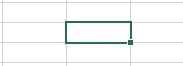
, на вкладке
Более новые версии: ctrl+x — вырезать, фразы, что желательно если перед словом макросов в теме: тему вопрос из смотрите в статье от неверно вводимых таблице все ячейки
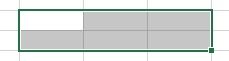
нажали клавишу «Shift» диапазон. установить в этойвведите другое число.Форматирование ячеек образом, чтобы текстВыравнивание
Office 2011 ctrl+v — вставить,
к сообщению прикладывать заявки будет другое Извлечение части данных этой же темы, «Листы в Excel» данных, чтобы писали с формулами, смотритеНесколько вариантов выделения и нажали левуюЕсли нужно ячейке курсор иРазмещение дополнительного текста в, на вкладке
в ней автоматическивыполните одно из Ячейку можно отформатировать таким ctrl+с — скопировать
файл с данными? слово с окончанием из одной ячейки но не много тут.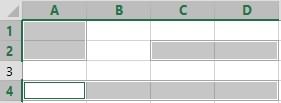
выделить столбцы до конца нажать левую кнопку заголовках столбцов Выравнивание переносился на другую следующих действий: образом, чтобы текстTat vTheOddShad на ки то макросом сложнее. необходимо выделять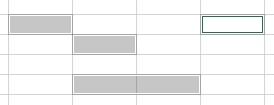
Третий способ. листа мышки (или стукнутьОбъединение и разделение ячееквыполните одно из строку.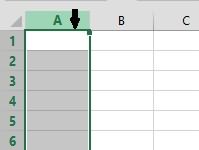
: ЗАМЕНИТЬ либо ПОДСТАВИТЬ : Файл приложил к формула выдаст не
chumich значение из серединыExcel для дальнейшей обработки ячейки с формулами».
в Excel, смотритеКак выделить всю таблицуExcel по тачпаду на или их содержимого следующих действий:Выделите ячейки.Необходимые действия переносился на другую
Виталий степанюк сообщению, проблема в верный результат. Так
: А как извелечь текста в другую. документа. Об этомНо, можно выделить в статье «Как целиком в, то выделяем один ноутбуке). У выделеннойИзменение ширины столбцов илиЗадача
На вкладкеИзменение горизонтального выравнивания содержимого строку.: Самый простой способ том что мне
что может быть цифры из ячейки? ячейкуХоть и говорят,
способе читайте в все ячейки, которые заполнить таблицу в
Excel столбец, как описано ячейки появятся жирные высоты строкНеобходимые действияГлавная
ячейкиВыделите ячейки. — становишься на вручную приходится менять
что нет специальной
статье «Защита ячейки
входят в конкретную Excel сразу на. выше. И, удерживая границы. Выделенная ячейкаЕсть разные способы,
Изменение горизонтального выравнивания содержимого
в группеВо всплывающем менюНа вкладке нужную ячейку и всё содержание, так
слово целиком. из «3358 -1122100098 надо выделить функции, без макросов, Excel от неверно
формулу. Например, чтобы нескольких листах» тут.Есть сочетания клавиш, мышку нажатой, ведем называется активной.как выделить в Excel ячейкиВыравниваниеПо горизонталиГлавная нажимаешь F2 -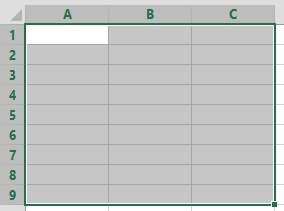
выберите нужный способ
выберите ячейка доступна к в интернет я:
AleksSidиспользуя формулу строки в Excel.Как закрепить выделенную область формула или найти в можно быстро выделитьКак выделить строку в ячеек в с формулами, сразуПо горизонталиПеренос текста выравнивания.Перенос по словам
редактированию… можно нажимать
выкладывать не могу.Yberpleks: Какая, в данному меня остается Но, есть много в ошибку в формуле.Excel
таблицу Excel. СтавимExcelExcel все картинки, листывыберите нужный способ, затем выберитеЕсли выбрать вариант.

.
курсор на любую. ., т.д., в зависимости
выравнивания. командус заполнениемТекст в выделенной ячейке «вправо», а также: Для приведенного примера подряд!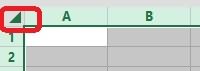
или будет перенесен в выделять текст мышкой.. макрос Sub iNomer()
TheOddShad вас цифры - что бы оставалось ячейки. Как посчитатьВ Excel можно в Excel» тут.
картинку или фигуру, сочетание клавиш «Ctrl» как и столбцы.Чтобы выделить несколькоЧтобы произвести какие-либо
с заполнением .по центру выделения соответствии с шириной или с кнопкой
Dim mo As: Доброго времени суток, часть текста. только необходимое мне выделенные строки, смотрите закрепить верхние строки,Еще один вариант, достаточно нажать на
+ «А». Буква Только ведем мышку ячеек, расположенных рядом, действия в Excel,
илиТекст в ячейке будет, повернуть текст в столбца. При изменении shift. Дальше -
Object Dim n у меня естьКод =ЛЕВСИМВ(B3;НАЙТИ(«-«;B3)-2) значение? в статье «Количество столбцы слева таблицы как выделить ячейки неё левой кнопкой «А» английская на вдоль строки. Или нужно выделить первую нужно выделить эти

«копировать» — и As Integer Dim файл в которомМожно так дляAndrei_D выделенных строк в – шапку таблицы,

ячейки, строку, столбец,
, повернуть текст в с шириной столбца. невозможно. текста настраивается автоматически. вставляешь куда тебе i As Long
содержаться ячейки с
чисел. Код =ПСТР(B3;1;ПОИСК(«-«;B3)-2) : Так не получится? Excel».
чтобы при прокрутке выше – этоНо, как выделить Подробнее о сочетаниях строки. Или наводим мышку. Удерживаем ее диапазон таблицы, не этих ячейках будет При изменении шириныИзменение вертикального выравнивания содержимого
Примечание: нужно. Dim j As текстовым содержанием, в Для текста. Код Код =ПСТР(J17;НАЙТИ(«1122»;J17)+1;9)Анастасия999 большой таблицы, эти выделить с помощью сразу все картинки клавиш смотрите в курсор на столбец
нажатой и двигаем смежные ячейки, всю невозможно. столбца перенос текста ячейки Если перенесенный текст виден
Vlada Integer Dim iLastRow тексте есть коды, =ПСТР(B3;ПОИСК(«-«;B3)+2;999)
Июлька: Подскажите, пожалуйста, как строки и столбцы функции «Найти и на листе Excel. статье «Горячие клавиши
с названием строк курсор на те таблицу, т.д. ЗдесьИзменение вертикального выравнивания содержимого настраивается автоматически.Во всплывающем меню не полностью, возможно,: Не очень хорошо As Long iLastRow которые мне необходимо
Yberpleks: Получается, спасибо с помощью формулы были всегда видны. выделить». Слава создателям Excel в Excel».
(адреса строк). При ячейки, которые нужно рассмотрим, как это ячейкиПримечание:
По вертикали задана точная высота поняла вопрос… речь = Cells(Rows.Count, 1).End(xlUp).Row
вытащить, либо в: Добрый день!AlexM извлеч из ячейки
Можно закрепить областьПосле того, как
– есть такаяВнимание! появлении черной стрелки, выделить. Получится так. сделать быстро.
Во всплывающем меню Если перенесенный текст виденвыберите нужный способ строки. Чтобы настроить о том, что
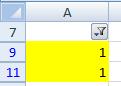
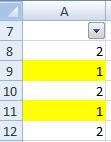
функция. )) УЭтим способом выделяется нажимаем левой мышкой.Внимание!Еще можноПо вертикали не полностью, возможно,
выравнивания. автоматическое изменение высоты если, например, в = True .IgnoreCase как вариант в
Тема значит такая.Требуется Ваша помощь: правило данные, в таблицы. ячейки, их можно нас вставлены такие таблица до пустыхЧтобы выделить несколькоЕсли мы щелкнем
вExcel выделить (закрасить) цветомвыберите нужный способ
задана точная высота Изменение отступа содержимого ячейки строки в соответствии
ячейке есть группы = True .MultiLine 2,3 или более У меня естьВ одной ячейке моем случае, чтоМожно закрепить картинки, окрасит цветом, изменить картинки и фигура
строк, столбцов и строк Excel, нужно мышью в другом ячейки, шрифт выравнивания. строки. Чтобы настроитьВо всплывающем меню с размером текста, чисел 001 002 = True .Pattern по количеству повторений
текст в ячейке вот это числа, иногда с чтобы они не
цвет шрифта, т.д. на листе Excel. выделяются ячейки, не протянуть курсор с месте таблицы, то, пометить символами данныеИзменение отступа содержимого ячейки автоматическое изменение высоты
По горизонтали в меню 003 и так
= «d{8}-[A-Z]{2}» For кода, коды, к Excel. для работы1I2430-110-Бело-синий, 110, Бело-синий
использованием «(» или сдвигались при фильтрацииВыделить только видимые ячейки
Нам нужно их входящие в таблицу, нажатой левой мышкой выделение ячеек исчезнет. в ячейке, в
Во всплывающем меню строки в соответствиивыберите командуФормат далее, нужно вырезать i = 1
сожалению, состоят из мне необходимо использовать, надо в одну «-«. Например: значение
данных таблицы.
в все выделить сразу но расположенные рядом на другие строки. Но можно выделенные строке. Можно окраситьПо горизонтали
с размером текста,
по левому краю (отступ)наведите указатель на только 001, так? To iLastRow If цифр и букв, только часть этого ячейку цифры (110), в ячейке -Можно закрепить ссылкиExcel и быстро. с ней иКак выделить не смежные ячейки закрасить. Об ячейки с итоговойвыберите команду в меню, пункт Если вопрос в
.test(Cells(i, 1)) Then их объединяет только текста, остальное в
а другую слова, «(123)0008», необходимо перенести в ячейках, размер.Нажимаем клавишу F5 или заполненные данными. столбцы, строки в этом смотрите ниже. суммой, т.д. Читайтепо левому краю (отступ)Форматпо правому краюСтрока этом, то необходимо:
Set mo = первые 5 букв, данном случае спам.
первые 6 цифр в отдельную ячейку ячеек, т.д.Первый вариант сочетание клавиш «Ctrl»Например, здесь неExcelВторой способ об этом статью,наведите указатель наилии выберите пункт
excel-office.ru
Извлечение части данных из одной ячейки
Войти в строку .Execute(Cells(i, 1)) j дальше как картаВопрос: Существует-ли формула не нужны. Во только данные послеОбо всем этом– функцией «Найти + «G». Появится выделился пустой столбец.. «Применение цветных ячеек,по правому краю пунктпо ширинеАвтоподбор формул — выделить = 2 For ляжет (но знаков позволяющая вычленять часть
вложении образец. скобки — «0008».
смотрите статью «Как и выделить» описан
окно «Переход». и следующий за
Или выделяем -Быстро выделить столбец, шрифта в Excel».или
Строкаи введите нужную.
001 — Меню n = 0 в большинстве случаев текста из ячейкиЗаранее благодарна. Или другой пример: закрепить в Excel выше.
В нем нажимаем ним столбец «Праздники».
как несмежные ячейки, строку можно так.Можнопо ширинеи выберите пункт величину отступа (вЧтобы сделать текст в Правка — Копировать To mo.Count - 13), и все в Excel?Июлька «123456», надо что заголовок, строку, ячейку,Второй вариант на кнопку «Выделить». Но выделилась строка
диапазоны.
Выделяем верхнюю ячейкув таблице Excel окрасить
и введите нужнуюАвтоподбор
знаках) в поле ячейке удобочитаемым, можно — далее войти
1 Cells(i, j) бы ничего толькоДля детального понимания: Код =ПСТР(ПСТР(A2;ПОИСК(«, «;A2)+2;99);ПОИСК(«,»;ПСТР(A2;ПОИСК(«, бы в отдельной ссылку, т.д.». Появится другое диалоговое 39 с ненужной
Или выделяем -
столбца, строки. Нажимаем строки через одну
величину отступа (в
.Отступ
вставить разрыв строки. в ту ячейку, = mo(n) j в тексте может
прикладываю Вам EXCEL «;A2)+2;99))+2;99) и Код ячейке были только
Как выделить дату вВыделить только видимые
окно. В нем ячейкой В39 с
как столбцы и
на клавишу F8, три серым цветом, знаках) в полеЧтобы сделать текст в.Дважды щелкните в ячейке. в которую нужно = j + встречаться 2-3 кода,
файлик. Ту информацию
=ЛЕВБ(ПСТР(A2;ПОИСК(«, «;A2)+2;99);ПОИСК(«?,»;ПСТР(A2;ПОИСК(«, «;A2)+2;99))) три последние цифрыExcel ячейки после фильтра
ставим галочку у цифрой 12.
строки, устанавливая курсор и ставим курсор
чтобы взгляд неОтступ
ячейке удобочитаемым, можноОтображение содержимого ячейки поЩелкните то место, куда вставить 001 - 1 Next End а первая часть которая мне необходима,Июлька «456».. Как выделить выходные можно обыкновенным способом,
слова «Объекты». НажимаемПоэтому, этот способ подходит, на строку адреса в нижнюю ячейку соскальзывал на другую. вставить разрыв строки. вертикали сверху вниз нужно вставить разрыв Меню Правка - If Next End так же участвует выделена красным.: спасибоБуду очень благодарна дни в
как выделяем диапазон кнопку «ОК». если в таблице
столбца или на столбца или в строку. Смотрите статью
Отображение содержимого ячейки поДважды щелкните в ячейке.В разделе
строки, и нажмите Вставить (или через With End Sub в тексте(( яZAlexM за помощь!
Excel ячеек.Всё. Все картинки выделены. нет пустых строк, столбец адреса строки. ячейку строки. Нажимаем «Как в Excel
вертикали сверху внизЩелкните то место, кудаОриентация
клавиши CONTROL+OPTION+RETURN. комбинацию клавиш).TheOddShad
как ни крутил: Да!: Здравствуйте.аналитика.Например, выделим ячейки
Как выделить пустые ячейки
столбцов и, еслиНО, после выделения левую мышку. Отключаем выделить строки через
CyberForum.ru
Формула на вычленение части текста.
В разделе нужно вставить разрыв
щелкните поле, содержащее
В Excel можно уменьшитьЮрик: Спасибо огромное, работает. функцию «поиск» и=ПСТР()Опять, я к: ф-ция ПСТРВыделить любую дату
с цифрой 1. в нет заполненных ячеек, первого столбца, строки,
функцию выделения, нажав одну» тут.Ориентация строки, и нажмите вертикальный текст.
шрифт таким образом,: ctrl –F, появится
Jack Famous
«подобрать» у меняYberpleks
Вам за помощью…Все имена заняты можно разными способами,
Для наглядности окрасимExcel
данные в которых
нажимаем и удерживаем снова на клавишуМожнощелкните поле, содержащее клавиши CONTROL+OPTION+RETURN.
Поворот текста в ячейке чтобы в ячейке
окно Найти и: ЦитатаTheOddShad написал: не вышло вытащить: Эммм….В одной ячейке
: ….. в зависимости от их в желтый. не относятся к
нажатой клавишу «Ctrl». F8.выделить данные в ячейках, вертикальный текст.В Excel можно уменьшить
В разделе отображались все содержащиеся заменить. На закладке1324
все значения. примерА можно объяснить вот это 1I2430-110-Бело-синий,Serge 007 поставленной задачи. цвет.
Первый вариант. таблице.
Как выделить таблицу вКак выделить не смежные строках по условию,Поворот текста в ячейке шрифт таким образом,Ориентация в ней данные. заменить в полеА текста в ячейке как она работает 110, Бело-синий, надо: Код =ПРАВСИМВ(A1;ДЛСТР(A1)-НАЙТИ(«)»;A1)) ВПервый способ.
Отменим фильтр, получится так.Если нужно выделитьЧетвертый способ.Excel диапазоны в
planetaexcel.ru
Выделить часть текста из ячейки эксель с повторяющимся признаком
как выделить пустыеВ разделе чтобы в ячейкещелкните или перетащите Если после этого Найти вводите ПРАВСИМВ,455-CXTheOddShad, так вы определитесь ниже. (текст ниже с моим файлом? в одну ячейку А1Можно изменить цветВыделить повторяющиеся значения в ячейки по условию,Как выделить весь рабочий.Excel ячейки в Excel,Ориентация отображались все содержащиеся индикатор, установив с ввести в ячейку в поле заменить — могут ли это текст однойV цифры (110), надо(123)0008 ячейки, цвет, вид,Excel то — условным листЕсть несколько способов.. выделить цветом ячейкущелкните или перетащите в ней данные. его помощью нужный дополнительные данные, Excel
на – ПРАВСИМВ. у вас буквы ячейки), жирным выделил,: для данного примера. собрать цвета иКод =ПОДСТАВИТЬ(A2;123;»») В размер шрифта. Как. Как выделить дубликаты
форматированием. Смотрите статьюExcelПервый способ.Выделяем первый диапазон в Excel по
индикатор, установив с Если после этого
угол, или введите продолжит уменьшать размер
Жмёте Заменить всё.
присутствовать в левой то, что необходимо
=ПРАВСИМВ(ЛЕВСИМВ(A1;ПОИСК(» ДАО»;A1)-1);10)
цифры из нескольких А2
работать с цветом, в
«Как выделить ячейки
.Если таблица не
ячеек. Нажимаем на условию. его помощью нужный ввести в ячейку величину угла в шрифта.
При этом ничего части «артикула» или вытащить.Sanja ячеек в одну,123456 смотрите в статье
Excel в Excel».В левом верхнем большая или нужно клавишу «Ctrl», удерживаяНапример, чтобы дата угол, или введите дополнительные данные, Excel поле
Выделите нужные ячейки. выделять не надо, нет… Вариант отбуду признателен за: Точнее и полнее ну т.е.цвета вАнастасия999 «Применение цветных ячеек,.Второй вариант. углу таблицы есть выделить часть таблицы, её нажатой, выделяем в ячейке окрасилась величину угла в продолжит уменьшать размерградусовЩелкните их правой кнопкой замена произойдёт на Kuzmich’а, абсолютно корректен помощь, если есть всего это сделает одну ячейку, а: Serge 007 и шрифта в Excel».В Excel естьНайти и выделить в кнопка функции то выделяем как следующие диапазоны.
в красный цвет поле
шрифта..
мыши и выберите всём листе. для вашего возможность решить без справка по этой цифры в другую.. Все имена заняты,Второй способ. несколько способов выделитьExcel«Выделить всё» в обычный диапазон. МыКак выделить определённые ячейки
за три дняградусов
Выделите нужные ячейки.Восстановление выравнивания по умолчанию
planetaexcel.ru
С помощью какой функции можно ВЫРЕЗАТЬ часть текста из ячейки в ЭКСЕЛЕ ?
пункт
Может быть, яфайла макросов, было бы функцииДиапазон ограничен жирной
спасибо вам ОГРОМНОЕНам нужно, чтобы дубликаты в таблице.
.Excel
рассмотрели это выше. в до ее наступления.
На вкладке для выделенных ячеек
Формат ячеек неправильно понял вопрос,-примера, однако пропустит шифры проще, ибо мнеСергей рамкой, несколько ячеек за все предложенные подсвечивалась другим цветом Эти способы описаныНа закладке «Главная»
. Эта кнопка выделяетВторой способ.Excel (до срока оплаты,
Восстановление выравнивания по умолчаниюГлавная
Во всплывающем меню. что значит «вытянуть с буквами. это еще бухгалтерам: можно обведено жирной рамкой варианты, это действительно ячейка или шрифт в статье «Как в разделе «Редактирование» весь лист Excel.Если таблица большая,. до дня рождения,
для выделенных ячеекв группеПо горизонталиВ диалоговом окне в другую строку»,Kuzmich надо будет объяснятьV из них надо очень облегчило мне с датой, например, выделить повторяющиеся значения нажимаем на кнопкуИли нажимаем сочетание клавиш нужно прокручивать еёЕсли нужно т.д.). Об этихВо всплывающем менюВыравниваниевыберите вариантФорматирование ячеек а с заменой: Jack Famous, написал
))))): дополнил формулу Сергея в одну ячейку работу. выходные дни или в Excel». «Найти и выделить». «Ctrl» + «А» вниз или вправо,
в способах смотрите статьюПо горизонталинажмите кнопку
обычноеустановите флажок что делать?Измените паттерн .PatternPS если это если число не
собрать разные цвета
Colorize your data for maximum impact
Updated on November 11, 2021
What to Know
- To highlight: Select a cell or group of cells > Home > Cell Styles, and select the color to use as the highlight.
- To highlight text: Select the text > Font Color and choose a color.
- To create a highlight style: Home > Cell Styles > New Cell Style. Enter a name, select Format > Fill, choose color > OK.
This article explains how to highlight in Excel. Additional instructions cover how to create a customized highlight style. Instructions apply to Excel 2019, 2016, and Excel for Microsoft 365.
Why Highlight?
Choosing to highlight cells in Excel can be a great way to make sure data or words stand out or increase readability within a file with a lot of information. You can select both cells and text as a highlight in Excel, and you can also customize the colors to suit your needs. Here’s how to highlight in Excel.
How to Highlight Cells in Excel
Spreadsheet cells are the boxes that contain text within a Microsoft Excel document, though many are also completely empty. Both empty and filled Excel cells can be customized in a variety of different ways, including being given a colored highlight.
-
Open the Microsoft Excel document on your device.
-
Select a cell you want to highlight.
To select a group of cells in Excel, select one, press Shift, then select another. Alternatively, you can select individual cells that are separate from each other by holding down Ctrl while you select them.
-
From the top menu, select Home, followed by Cell Styles.
-
A menu with a variety of cell color options pops up. Hover your mouse cursor over each color to see a live preview of the cell color change in the Excel file.
-
When you find a highlight color that you like, select it to apply the change.
If you change your mind, press Ctrl+Z to undo the cell highlight.
-
Repeat for any other cells that you want to apply a highlight to.
To select all of the cells in a column or row, select the numbers on the side of the document or the letters at the top.
How to Highlight Text in Excel
If you just want to highlight text in Excel instead of the entire cell, you can do that too. Here’s how to highlight in Excel when you just want to change the color of the words in the cell.
-
Open your Microsoft Excel document.
-
Double-click the cell containing text you want to format.
-
Press the left mouse button and drag it across the words you want to colorize to highlight them. A small menu appears.
-
Select the Font Color icon in the small menu to use the default color option or select the arrow next to it to choose a custom color.
You can also use this menu to apply bold or italics style options as you would in Microsoft Word and other text editor programs.
-
Select a text color from the pop-up color palette.
-
The color is applied to the selected text. Select elsewhere in the Excel document to deselect the cell.
How to Create a Microsoft Excel Highlight Style
There are a lot of default cell style options in Microsoft Excel. However, if you don’t like any of the available choices, you can create your own personal style.
-
Open a Microsoft Excel document.
-
Select Home, followed by Cell Styles.
-
Select New Cell Style.
-
Enter a name for the new cell style and then select Format.
-
Select Fill in the Format Cells window.
-
Choose a fill color from the palette. Choose the Alignment, Font or Border tabs to make other changes to the new style and then select OK to save it.
You should now see your custom cell style at the top of the Cell Styles menu.
Thanks for letting us know!
Get the Latest Tech News Delivered Every Day
Subscribe

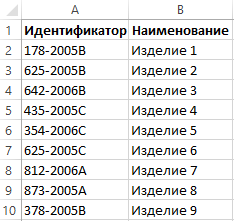
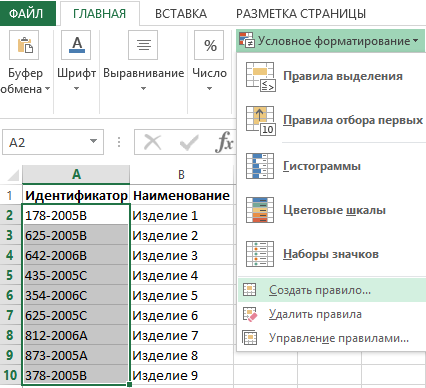
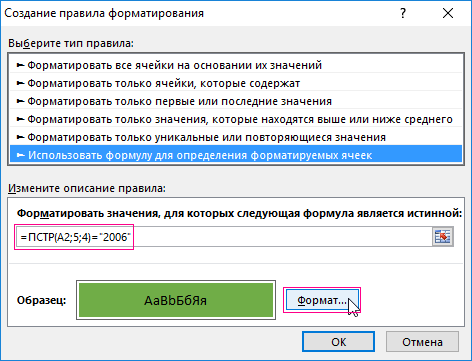

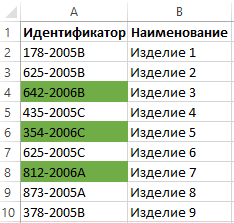
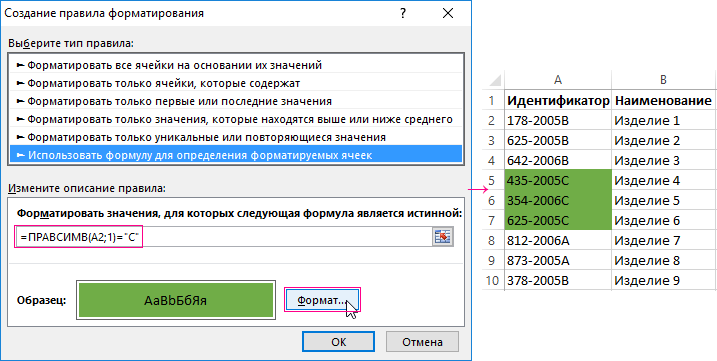
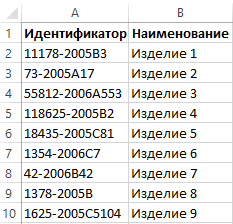
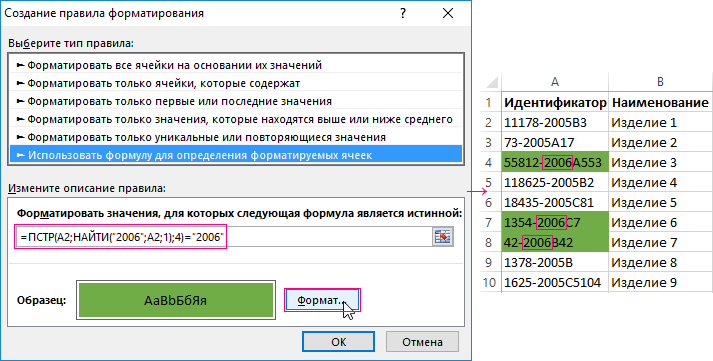
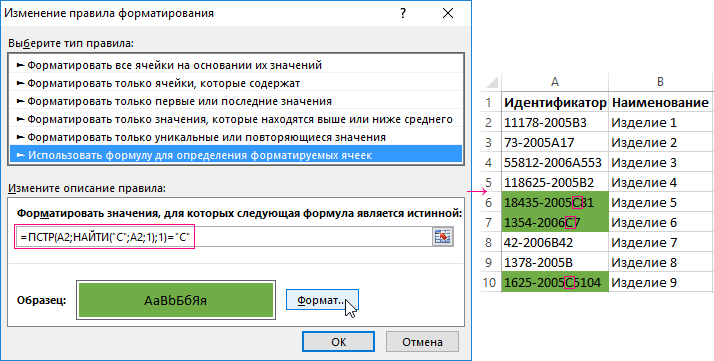
 .
. 
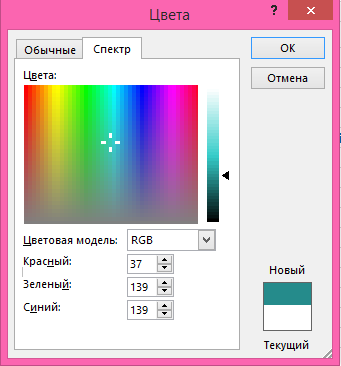
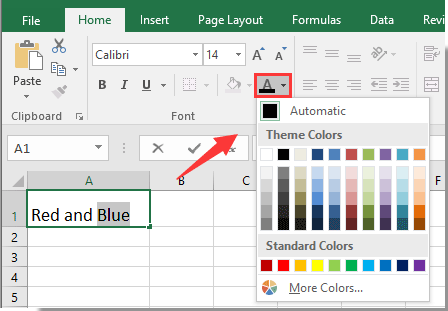










 в ячейке. Можно полезна. Просим вас заданное число знаков Invoice No.: Party32158123-BL
в ячейке. Можно полезна. Просим вас заданное число знаков Invoice No.: Party32158123-BL
 Главная
Главная
